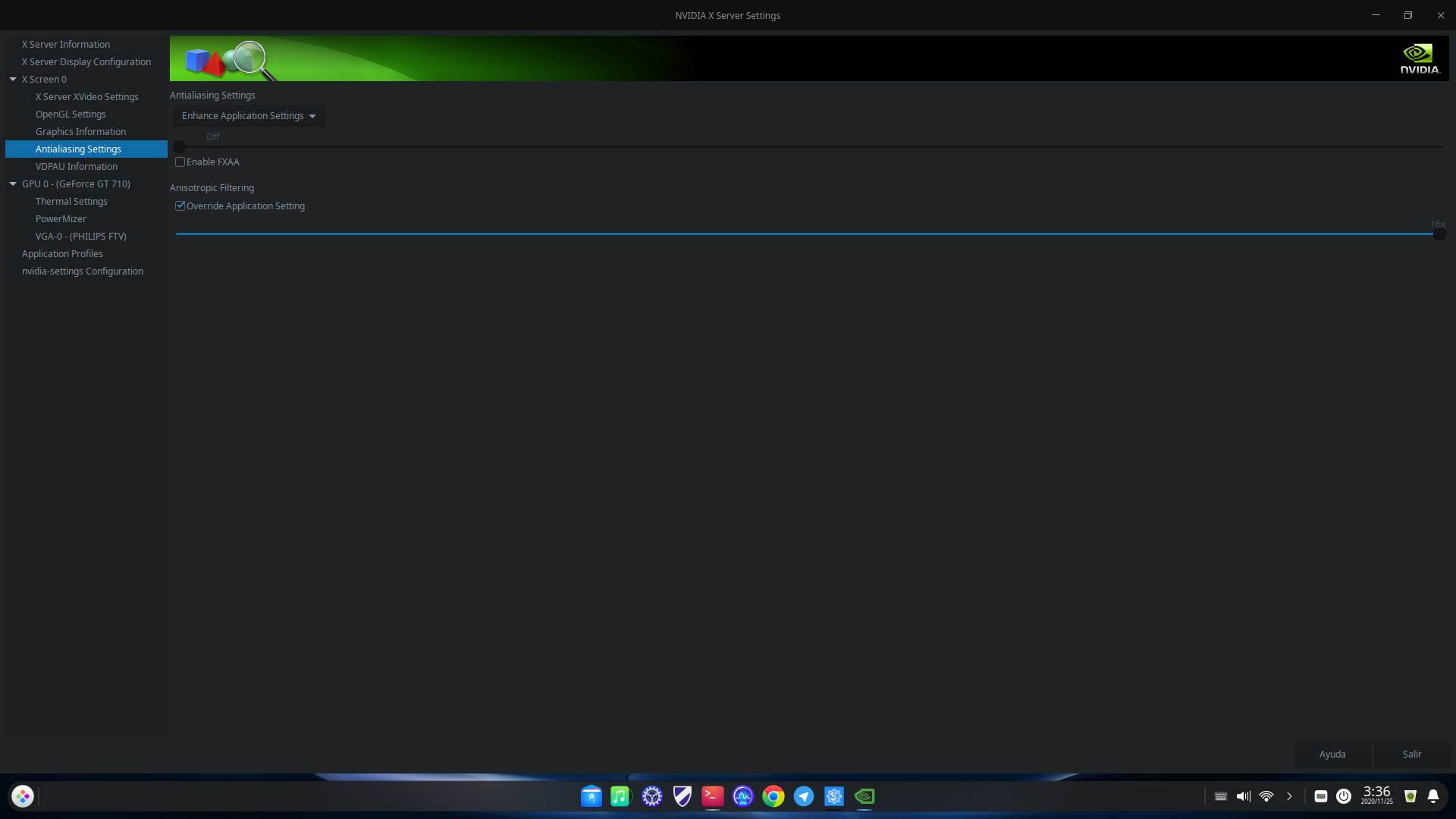Generar un archivo de configuración para NVIDIA setting en Deepin y algunas configuraciones para permitir mayor tasa de fps
Hola y bienvenidos nuevamente a mi blog. Hace ya un par de semana estuve viendo ciertas cosas sobre el rendimiento de las tarjetas gráficas nvidia y los monitores que permiten 60 ghz de refresco que en deepin OS con el driver privativo te sigue limitando a menos fps los juegos que debería funcionar a 60 fps sin moverse.
Primeramente para solucionar esto hay que instalar un kernel basado en xanmod (En las entradas del blog conseguirás como hacerlo) directamente hecho para deepin OS y para jugar , lo siguiente ir tocando las configuraciones de nvidia setting , por ejemplo el "Vblank" yo lo desactivo , (Vsync dentro del juego) , el "FXAA" y activo "anisotropic filtering " x16 que es lo máximo que me permite a mi. En la parte de Opengl setting debemos desmarcar todo y dejar en modo "High Performance".
(Aclaro en Deepin OS tengo el driver viejo no trae lo mismo que en una rama de ubuntu o arch , en el caso de manjaro siempre está lo último)
Así lograremos que nuestro monitor y el juego corra a la tasa de 60 fps sin que se vea lento. Si por ahí tenes un monitor de mayor frecuencia es posible que necesites habilitar la sincronizacion vertical para que no se pase de fps , por que hace tirar mas a la computadora y no llegar a ver la diferencia es mas se vuelve lento en ciertos tramos del juego.
Ahora por si necesitas hacer una configuración avanzada del xorg necesitas crear el archivo de configuración de esta manera :
# sudo mkdir /etc/X11/xorg.conf
Una vez que se haya creado , abre el ndia-setting como super usuario :
# sudo nvidia-setting
Y luego guardas los cambios "Xserver display configuration" - "save to x configuration file" , probablemente debes buscar la ruta del archivo " /etc/X11/xorg.conf" y seleccionarlo "guardar".
Ahora pruebas glxgears desde la terminal y veras cuanto genera.